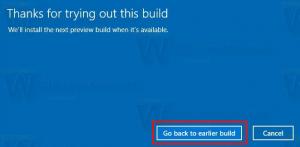Sık Kullanılanlar çubuğu, Internet Explorer'da yalnızca simgeleri veya tam metni gösterecek şekilde nasıl ayarlanır?
Internet Explorer'daki Favoriler çubuğu, favori web sitelerinizi tek tıklamayla ziyaret etmenin çok kullanışlı bir yoludur. Adres çubuğunun altında bulunan bir araç çubuğudur. Kullanıcı, URL'yi adres çubuğundan sürükleyerek veya 'Sık Kullanılanlara Ekle çubuğu' düğmesini tıklayarak Favoriler çubuğuna site ekleyebilir. Ayrıca Favoriler çubuğuna eklenen RSS beslemeleri tek tuşla kontrol edilebilir. Bu makalede, Favoriler çubuğunun görünümünü nasıl özelleştireceğimizi ve görünümünü simgeler, kısa başlıklar ve uzun başlıklar arasında nasıl değiştireceğimizi göreceğiz.
Reklamcılık
İlk olarak, Sık Kullanılanlar çubuğunu etkinleştirmeniz gerekebilir. Tarayıcı penceresinin sağ üst sitesindeki IE başlık çubuğuna veya beyaz simgelere sağ tıklayın ve aşağıda gösterildiği gibi açmak için içerik menüsündeki Sık Kullanılanlar çubuğu öğesine tıklayın:

Favoriler çubuğu görünür hale gelecektir. Buraya eklediğiniz öğeler üç farklı modda görüntülenebilir - simgeler, kısa başlıklar ve uzun başlıklar.
NS Uzun başlıklar seçenek varsayılan görünümdür. Favori sitelerinizi simge ve tam metin açıklamalı bir düğme olarak gösterir. Geniş ekran boyutuna sahip kullanıcılar için uygundur.
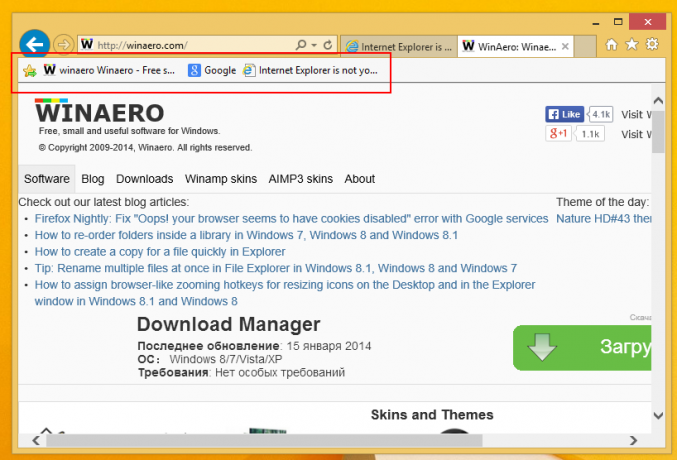
Kısa başlıklar uzun başlıklar görünümüne benzer, ancak başlık yatay olarak yerden tasarruf etmek için kısaltılır. Geniş ekranı olmayan kişiler veya çok sayıda favorisi olan ve daha kısa başlıklar isteyen diğer kullanıcılar için faydalı olabilir.

NS Simgeler görünümü, simgenin üzerine gelmediğiniz sürece hiçbir metin başlığı göstermeyerek Sık Kullanılanlar çubuğunda sitelerin en kompakt görünümünü sağlar. Daha küçük ekranlar için veya çok sayıda favoriniz varsa kullanışlıdır.

Favoriler çubuğunun içerik menüsü aracılığıyla bu üç görünüm arasında geçiş yapabilirsiniz. Favoriler çubuğundaki herhangi bir siteye sağ tıklayın ve Başlık genişliklerini özelleştir öğelerini genişletin. Orada üç görünüm arasında seçim yapabilirsiniz:
Başlık genişlikleri ayrıca bir kayıt defteri ayarı aracılığıyla da ayarlanabilir, bu nedenle Windows'u yeniden yüklerseniz, her seferinde Internet Explorer'dan manuel olarak değiştirmeyi önlemek için bu Kayıt Defteri ayarını hemen yapabilirsiniz.
- Internet Explorer'ı kapatın.
- Açık Kayıt düzenleyici.
- Aşağıdaki anahtara gidin:
HKEY_CURRENT_USER\Yazılım\Microsoft\Internet Explorer\LinksBar
Bu anahtarınız yoksa, sadece oluşturun.
İpucu: Yapabilirsiniz tek tıklamayla istediğiniz herhangi bir Kayıt Defteri anahtarına erişin. - adlı DWORD değerini ayarlayın Varsayılan Öğe Genişliği 0'a, Uzun başlıklar görünümünü ayarlamanız gerekiyorsa.
Kısa başlıklar kullanmak istiyorsanız, DefaultItemWidth'i 1'e ve Simgeler için 2'ye ayarlamalısınız. Bu kadar.
Bonus ipucu: Favoriler çubuğunun görünürlüğünü şuradan kontrol edebilirsiniz: LinklerBandEnabled Aşağıdaki kayıt defteri anahtarında bulunan DWORD değeri:
HKEY_CURRENT_USER\Yazılım\Microsoft\Internet Explorer\MINIE

Favoriler çubuğunu etkinleştirmek için 1'e veya devre dışı bırakmak için 0'a ayarlayın. Değişikliklerin yeni IE oturumuna yansıtılması için IE çalışmıyorken parametreyi düzenlemelisiniz.ÖNERİLEN: Windows sorunlarını düzeltmek ve sistem performansını optimize etmek için burayı tıklayın